Как пользоваться приложением netflix на телевизоре бесплатно
Обновлено: 01.05.2024
Американский развлекательный портал Netflix является поставщиком медиаконтента разных жанров. Он имеет довольно обширную фильмотеку собственного производства, которая регулярно пополняется новинками. Портал можно настроить практически на любом устройстве, имеющем интернет-соединение. Если душа просит смены привычного репертуара, Нетфликс станет инструментом для перемен. Разберемся, как подключить Netflix на телевизоре, как его настроить и посмотреть.
Что показывают на Netflix
Потоковый интернет-ресурс разрабатывался как производитель и транслятор собственного контента. Он показывает онлайн фильмы, сериалы, передачи, в том числе юмористические и познавательные. На портале много комиков и серийных выпусков телепередач. По подсчетам Global Internet Phenomena, Netflix использует 15% всей пропускной способности интернета в мире. Пару лет назад сервис начал закупать сторонние фильмы. Например, приобрел права на распространение «Парадокс Кловерфилда», «Аннигиляция», «Маугли», «Закат цивилизации».
Медиа-порт входит в Ассоциацию кинематографистов. Он снимает собственные фильмы и сериалы. Сейчас их число приближается к 150 лентам. В 2019 году Netflix получил «Оскара» в 15 номинациях за выпущенный в 2018 году фильм «Рома». Оригинальные шоу буквально влюбили в себя американских зрителей. Поскольку сервис активно работает сейчас над переводами контента на разные языки, скоро их смогут оценить и российские зрители, не знающие английского языка.
Как регистрироваться на Netflix
Сервис работает на российского зрителя уже не первый год, но интерфейс у него англоязычный. При этом кинофильмы и сериалы имеют перевод на русский язык в виде дубляжа или появляющихся внизу субтитров. Поскольку до интерфейса у разработчиков пока не дошли руки, предоставляем инструкцию, как регистрироваться на портале, чтобы посмотреть Netflix на телевизоре или других устройствах в любое время.
Регистрироваться на сайте кинотеатра нужно из поисковой строки браузера на компьютере или ноутбуке. Несложно пройти ее и в телефоне или планшете из мобильной версии приложения. Телевизор для этого не очень подходит, даже если регистрация проходится именно для его просмотра. Начинаем.
- Войдя на главную страницу из поиска, увидев красную кнопку с надписью «Join free for a month», нажмите на нее.
- В открывшейся таблице тарифных планов нужно выбрать один из 3 вариантов. Basic – стоит 7,99 евро в месяц; Standart – 9,99 евро; Premium – 11,99 евро. Вид и объем видео у всех планов одинаковый. Разница в качестве графики и числе гаджетов, на которые возможно скачивание.
- После выбора нажмите «Continue» и перейдите на следующий этап регистрации в Нетфликс – указание адреса электронной почты (реальной) и придуманного пароля. Внеся эти данные в соответствующие поля, нажмите на кнопку «Register».
- Далее нужно решить, как платить за подписку. Можно пользоваться электронным кошельком PayPal и банковскими картами Visa или MasterCard. После внесения реквизитов деньги не снимутся. Первая оплата будет списана автоматически только через месяц. В любой момент можно перейти на другой тариф или отменить подписку.
- После этого поставьте галочки на всех изображениях с устройствами, на которых будете смотреть фильмы и сериалы Netflix.
- Затем данные проверяются и в случае ошибки исправляются. Можно внести актуальный телефонный номер на случай проблем со входом в аккаунт.
- Создайте профили людей, которые тоже будут пользоваться кинотеатром. В целом можно оформить 5 профилей, то есть до 5 человек. Каждому программа создаст подборки по интересам. На детские профили можно поставить запрет на просмотр взрослого контента.
- В конце процедуры регистрации по всем профилям подберите по 3 фильма, телепередачи или сериала, чтобы Netflix подыскивал похожий контент. Если вам не понравится его выбор, поищите киноленту самостоятельно.
- Несколько секунд будет длиться персонализация аккаунта. На этом регистрация заканчивается. Позже несложно поменять данные.
Что потребуется для просмотра Netflix на ТВ
Чтобы посмотреть контент Нетфликса, нужен телевизор Smart TV, официальная регистрация в сервисе, соединение с интернет-сетью, загруженное приложение Netflix. Если на телевизоре нет Смарт ТВ, купите приставку-медиаплеер и смотрите фильмы сервиса сколько угодно. Скачивать фильмы допускается:
- на медиаплеерах на ОС Android и устройствах со Smart TV – используя Google Play;
- на Tizen OS (Samsung) – заглянув на Tizen Store;
- на WebOS – из раздела LG store.
Можно посмотреть сервис на ТВ через компьютер, ноутбук, медиа-портативное устройство. При этом используют кабельное интернет-соединение или Wi-Fi. При таком подходе телевизор выступает в роли второго монитора и закачивать в него Netflix не требуется. Киноресурс устанавливается на первое устройство, с какого посылается трансляция. Как настроить Netflix на телевизоре через компьютер? Все просто, настраивать сервис на ТВ необязательно. Достаточно войти в браузер и перейти на сайт кинотеатра.
Создаем профиль пользователя
Если нужно подсоединить профиль нового пользователя, зайдите в аккаунт и задействуйте кнопку «Manage Profile». Далее нажмите на кружок с плюсом, «Add Profile». В появившемся поле впишите имя дополнительного пользователя и осуществите его настройку.
Детский и взрослый контент
В киносервисе Netflix детское и взрослое кино находится в разных категориях. После регистрации автоматически у всех выставляется стандартный взрослый профиль. Если вы настраиваете профиль ребенку, нужно переключиться на детскую категорию. Это можно сделать двумя способами:
- Рядом с аватаркой расположена панель, на ней нужно найти кнопку «kids».
- В меню, которое откроется, когда на него наводится курсор.
При желании перейти обратно во взрослый режим на панели или в меню активируйте кнопку «Exit Kids», которая автоматически устанавливается при переходе на детскую категорию.
Основные настройки профиля
Все изменения в профилях производятся с захода в панели «Manage Profile». Выберите аватарку пользователя, профиль которого планируется редактировать. Изменения можно внести, нажав на флажок «kids». По желанию изменяйте язык интерфейса на более близкий. Однако русский язык в списке пока отсутствует.
Теперь определимся, как настроить Netflix на телевизоре, компьютере или смартфоне в профилях по возрастным категориям. У сервиса их четыре:
- «For little kids only» – представляется контент для дошкольников.
- «For older kids and below» – для школьников младших и средних классов.
- «For teens and below» – для ребят подросткового возраста.
- «All maturity level» – можно смотреть неограниченно.
Смена языка на русский
Поскольку транслятором кинофильмов является американская компания, и треть всей зрительской аудитории проживает в США, все киноленты и шоу показываются преимущественно на английском языке. Основная масса контента тоже оттуда, хотя есть и кинокартины других стран. Жители России и другое русскоговорящее население планеты легко может включить перевод:
- Опуститесь в низ экрана.
- На панели плеера найдите значок в рамке на скриншоте.
- Затем в колонке «Audio» переключите на «Russian».
- Если у фильма нет дубляжа на русском языке, выбирайте список «Subtitles», тогда фильм будет сопровождаться соответствующими субтитрами.
Выбираем, что посмотреть, добавляем в плэй-лист
Решив разнообразить привычный формат телевидения и подключив приложение Netflix, зрители смогут просматривать мультимедийный видеопоток по четырем основным направлениям. Они указаны как категории контента:
- TV shows – телепередачи, как разовые, так и регулярно выпускающиеся, например, 2-3 раза в неделю.
- Movies – фильмы и сериалы своего фирменного и чужого производства.
- Recently added – новинки, недавно добавленные в библиотеку киноресурса.
- My list – персональный плэй-лист, основанный на предпочтениях пользователя.
Первые два раздела включают контент разных жанров: исторические, триллеры, документальное кино, комедии и так далее. Зритель может выбрать, что ему интересней. В помощь ему на странице каждой рубрики размещены миниатюрные афиши предлагаемых лент.
Детская фильмотека имеет две рубрики: «Characters» (киногерои) и «Origin» (названия мультиков и телепередач). Еще есть дополнительный раздел, где контент распределяется по жанрам. Нужную киноленту или мультфильм маленький зритель может прописать в строке поиска, и система предложит ему интересующее видео.
Настраиваем аккаунт
Изменять в настройках аккаунта Нетфликса можно все: от уведомлений до языка субтитров. Вы можете поменять тариф на более дешевый или дорогой. Сервис дает единственную возможность посмотреть Netflix бесплатно на телевизоре и других устройствах – первый месяц. По любому тарифу платить нужно только в конце месяца.
Зайдите в раздел «Account». На открывшемся экране сверху появятся данные «Membership & Billing», содержащие номер телефона, емейл, пароль. При необходимости их можно изменить, как и другую информацию на этой страничке.
Чуть пониже располагаются платежные реквизиты и кнопки для их изменения. Далее размещены поля для промокода и номера на подарочной карте. Хотя бесплатный просмотр Netflix не предусмотрен, промокодом можно сократить стоимость подписок. С подарочными картами дело обстоит несколько хуже. Они действуют не везде. Например, в России пока не получится активировать подарочную карту чтобы получить скидки.
Дальше строка согласия на тестирование – «Test participation». Изначально оно дано. Можно отключить его при желании. После этого стоит блок загрузки, потом данные юзера и подключенные устройства. В конце находится окно языковых предпочтений, но русского там пока нет. Также находится информация о качестве видео, величине субтитров и рейтинг.
Как смотреть Netflix с помощью других устройств
Смотреть телевидение, фильмы и шоу можно с использованием не только умных телевизоров, но и других гаджетов: игровых консолей PlayStation 4, 3, Xbox One, Xbox 360. Так же можно подключать приложение через ноутбук, потоковые девайсы Apple TV, Amazon Fire Stick и прочие. Посмотрим, как подключается Netflix на телевизоре через разные девайсы.
Игровая приставка
Amazon Fire Stick
- Подключайте HDMI-провод к телевизору и потоковому приспособлению Amazon Fire Stick. Последнее через адаптер запитайте его от сети.
- При помощи кнопок на пульте Fire Stick найдите беспроводную сеть.
- Введите пароль и подключитесь к сети.
- Подключить гаджет к интернету допускается и через Ethernet-кабель.
- Войдите в свою учетную запись Amazon. Если ее нет, создайте.
- В приложениях Амазона отыщите Netflix.
- Оказавшись на странице ресурса, пройдите авторизацию или зарегистрируйтесь.
Google Chromecast
- Соедините кабелем телевизор и медиаплеер.
- Подключите гаджеты к сетевому питанию.
- Пультом наведите на раздел «Sourse».
- Там найдите выход, куда плеер получил доступ.
- Когда появится меню плеера, настройте его на просмотр.
- Теперь понадобится смартфон или планшет Android, Apple. Установите на нем приложение Нетфликс.
- Запустите его на мобильном гаджете и найдите вкладку «Devices».
- Откройте ее и поищите телевизор в списке подключенных устройств.
- Напротив него жмите два раза кнопку «Setup».
- Приложение найдет сеть, определяйте в перечне свою и вводите пароль.
- Когда приложение запустится, авторизуйтесь или регистрируйтесь.
- После того, как настроите Netflix, можете смотреть контент регулярно, второй раз настройки делать не надо.
Apple TV
- Подключите приспособление к сетевому питанию или поставьте батарейки.
- Наладьте соединение с маршрутизатором через провод интернета или используйте беспроводную сеть.
- На телевизоре найдите с помощью «Source» или «Input» HDMI-порт с подключенным Roku.
- Когда соединение станет доступным, пультом от Roku определите удобный язык.
- Укажите вид соединения с сетью и ее параметры.
- Обновите потоковое устройство и создайте в нем учетную запись.
- Свяжите Roku с аккаунтом, введя код с экрана.
- Запустите гаджет и войдите в Netflix.
Ноутбук
Как отписаться от Netflix
Если нет желания дальше пользоваться услугами онлайн сервиса, можно отписаться. При этом настройки в аккаунте сохраняются 10 месяцев на случай, если вы передумаете. Отключение проще, чем подключение. Нужно нажать кнопку «Cancel Membership», потом «Finish Cancellation» и указать причину вашего решения.
В заключении о плюсах и минусах медийного портала Netflix. Оригинальные фильмы, заработавшие высшие награды кинематографа, интересные шоу, популярные в Америке сериалы делают портал нетривиальным, не похожим на другие онлайн-кинотеатры. Минусом, в первую очередь, служит не русскоязычный интерфейс, необходимость смотреть некоторые фильмы с субтитрами. Второй минус – дороговатые подписки. Если сравнивать с популярными кинотеатрами, они несколько выше среднего уровня.
Все они, как и многие другие фильмы и сериалы, не только распространяются через Netflix, но и производятся этой же компанией.
Одной из отличительных особенностей Netflix является то, что новые сериалы выходят не по одной серии раз в неделю (как, скажем, продукция HBO), а сразу же целым сезоном в один день одновременно по всему миру на разных языках.
Netflix доступен в любой стране и работает на самых разных устройствах: смартфонах (Android и iOS), планшетах, компьютерах, телевизорах, ТВ-приставках, игровых консолях, DVD и Blu-ray плеерах.
И, что самое удобное, на всех устройствах поддерживается синхронизация просмотра. То есть, вы можете посмотреть 30 минут фильма на телевизоре, затем запустить Netflix на смартфоне и продолжить смотреть с того же момента, а закончить просмотр и вовсе в браузере на ноутбуке.
Это приложение платное и поэтому мы решили сделать подробный обзор на Neflix, чтобы каждый из читателей смог решить для себя, нужно ли оно ему или нет.
Приложение Netflix и русский язык
Контент от Netflix может быть дублирован или доступен на самых разных языках, включая русский, украинский, румынский и многие другие. Язык зависит от конкретного фильма или сериала. Что-то доступно на английском, что-то дублировано сразу на 5-7 языках.
Если называть конкретные цифры, то на начало 2021 года более 900 сериалов/фильмов/мультфильмов дублированы на русский язык. Еще порядка 40 мультфильмов не содержат диалогов вообще, то есть, будут понятны любому человеку. А также более 100 картин изначально сняты на русском.
Многие новинки выпускаются также с русским переводом.
Посмотреть список всех фильмов Netflix на русском языке (с русской озвучкой) можно на сайте uNoGS. Здесь же доступен фильтр по рейтингу IMDB, жанру и году выпуска, так как в самом приложении таких удобных фильтров нет:

Однако, помимо дубляжа, в приложении Netflix доступны субтитры на разных языках, включая русский. Как и в случае с дублированием, язык субтитров также зависит от конкретного фильма. На начало 2021 года 2784 фильма/сериала/мультфильма в Netflix содержат русские субтитры.
Таким образом, Netflix является не только онлайн-кинотеатром, но и отличным инструментом для изучения иностранных языков. Можно независимо для каждого фильма выбирать язык озвучки и субтитров.
Если говорить только об английском языке, тогда вам будет доступно около 8 тысяч сериалов/фильмов/мультфильмов.
Описание основных функций и возможностей Netflix
Качество видео зависит от конкретного фильма и может достигать разрешения Ultra HD (4K). Но более интересно здесь не это, а поддержка видео с расширенным динамическим диапазоном в двух форматах (HDR10+ и Dolby Vision), а также звука Dolby Atmos (на текущий момент на смартфонах эта опция не доступна).
В обзорах различных смартфонов на Deep-Review мы всегда указываем, способен ли экран конкретного устройства воспроизводить картинку в HDR. Но многие люди, даже имея совместимый смартфон, никогда не смотрели HDR-видео, так как не знают, где искать такой контент. Все приложения с бесплатным пиратским контентом не поддерживают эту технологию.
Но здесь стоит отметить одну важную деталь. Дело в том, что весь контент Netflix защищен от пиратства при помощи технологии DRM (управление цифровыми правами). В частности, используется DRM-платформа от компании Google под названием Widevine двух уровней L1 и L3.
Так вот, если какая-то компания не дружит с Google, ее смартфоны не пройдут сертификацию и не получат поддержку Widevine L1. А без этого все видео в Neflix будут доступны только в SD-качестве (то есть, даже ниже, чем HD 720p) без HDR10 или Dolby Vision.
На текущий момент все современные смартфоны Huawei лишены этой поддержки из-за санкций США. Соответственно, использовать Netflix даже на самых дорогих флагманах этой компании (например, Huawei P40) бессмысленно. Как-то обойти эту блокировку невозможно.
Но вернемся к приложению Netflix. Оно состоит из нескольких разделов:
Главная страница, в свою очередь, разделена на Сериалы, Фильмы и Мой список:
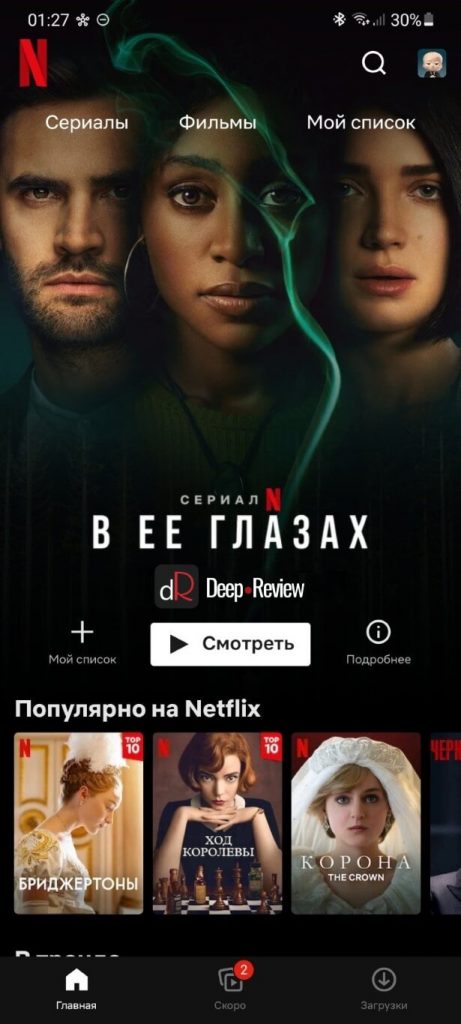
В раздел Мой список можно добавлять любые видео, чтобы затем продолжить просмотр, а также для того, чтобы Netflix предлагал вам больше похожего контента. Любому фильму можно поставить лайк или дизлайк:
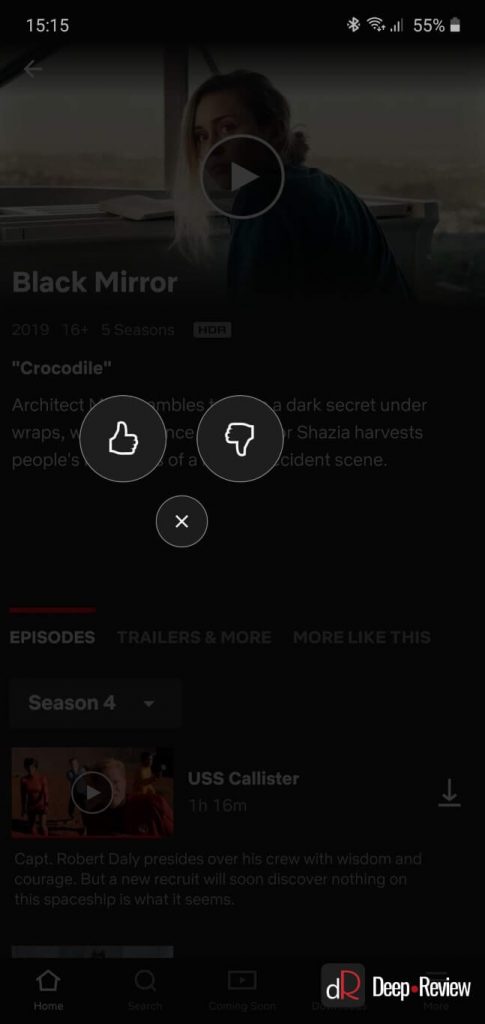
Это также влияет на автоматические подборки (рекомендации) от Netflix.
Узнать, в каком формате доступно видео можно прямо в его описании. Контент, поддерживающий HDR10 или Dolby Vision, помечен соответствующими значками:
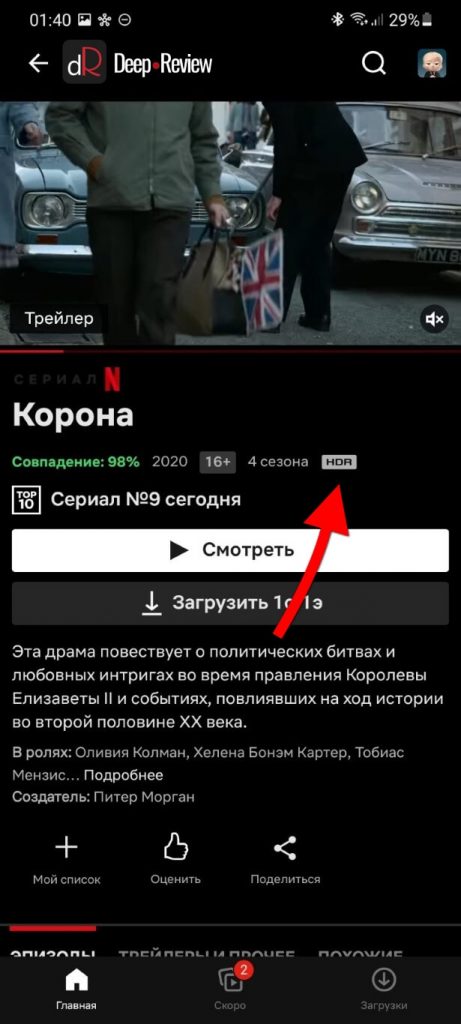

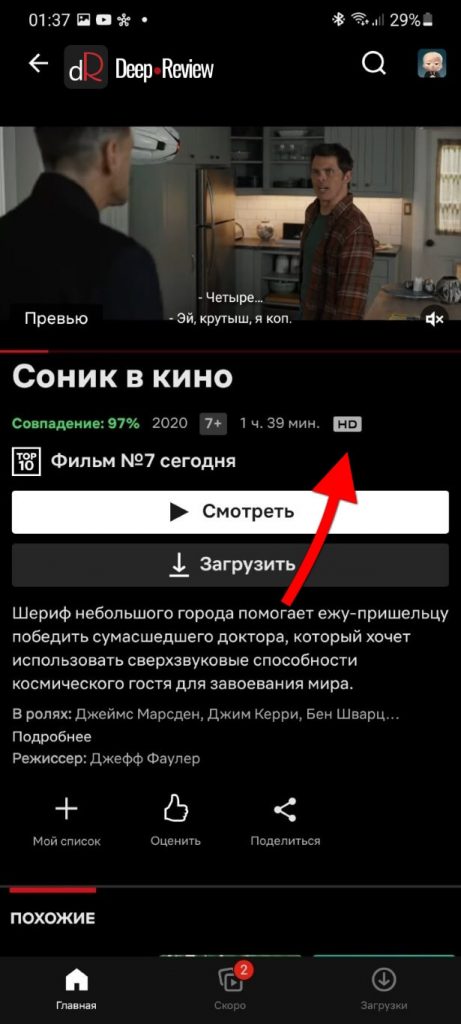
Любое видео можно загружать для дальнейшего просмотра без доступа к Интернет. Для этого достаточно нажать соответствующую иконку справа от конкретного эпизода (для сериалов) или кнопку Загрузить.
Но смотреть загруженные видео можно только в приложении Netflix и только с активной подпиской. То есть, у вас не получится загрузить тысячу сериалов, затем отменить подписку на Netflix и смотреть их бесплатно в течение нескольких лет.
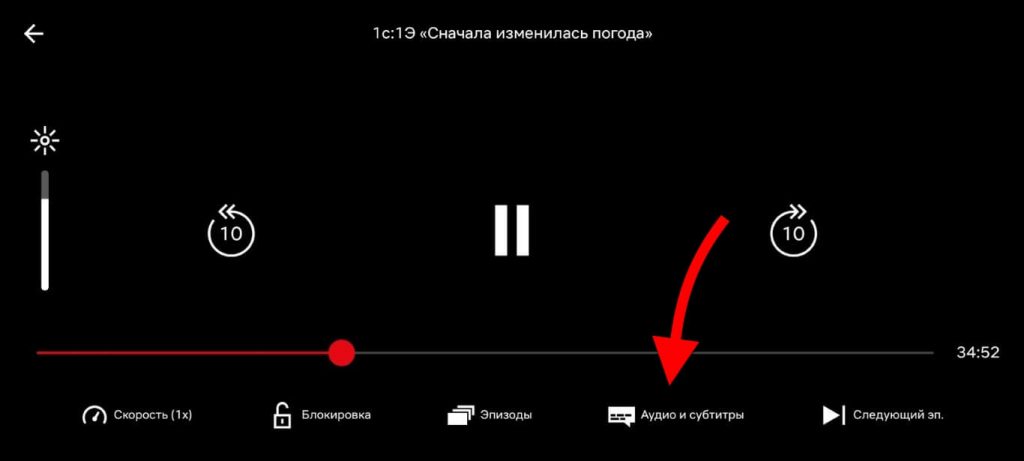
На следующем примере выбрана русская озвучка и отключены субтитры:

Если слова русский нет в колонке слева (Аудио), значит, озвучка на русском языке не доступна для этого фильма/сериала. Если слово русский не указано справа (Субтитры), значит, нет и русских субтитров.
Описание настроек Netflix
Зайдя в свой профиль (маленькая аватарка в правом верхнем углу) и выбрав Параметры приложения, вы попадаете в настройки приложения:
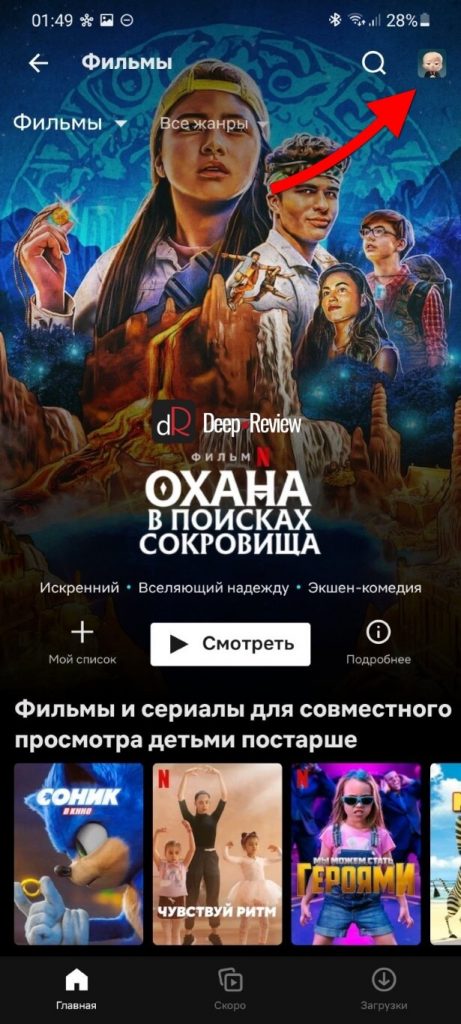
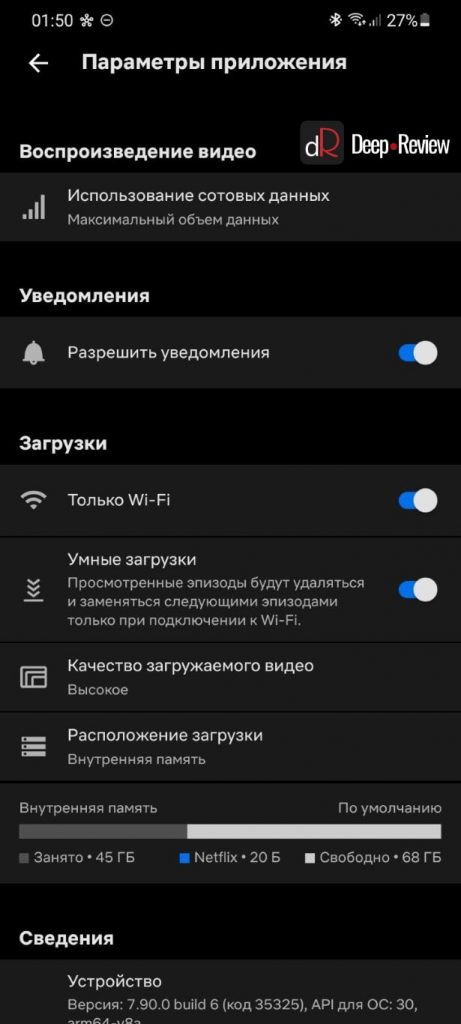
Вот, что они означают:
Сколько стоит Netflix и как смотреть месяц бесплатно
Данный сервис работает по подписке. То есть, платить придется ежемесячно. А стоимость подписки зависит от тарифного плана и той страны, где вы приобретаете подписку.
Прежде чем Netflix начнет снимать деньги с карты, вам будет предоставлен 30-дневный бесплатный тестовый период. Вы можете пользоваться сервисом в максимальном качестве, загружать видео или смотреть онлайн. Проверить количество и разнообразие контента на русском языке, посмотреть, как выглядит картинка в HDR10 или Dolby Vision (если ваше устройство поддерживает эти форматы).
Затем можно просто отказаться от подписки за пару дней до окончания тестового периода. Таким образом, вы сможете целый месяц смотреть Netflix бесплатно. А затем удалить приложение или, при желании, оформить подписку.
Почему продлить тестовый период не получится
Действительно, такая схема поначалу работала. Затем Netflix ввел обязательное добавление кредитной карточки при регистрации учетной записи. Если через месяц вы закроете свой аккаунт и попытаетесь зарегистрировать новый, используя ту же кредитную карту, больше бесплатный тестовый период вы не получите.
Как отменить подписку на Netflix в течение бесплатного периода?
- Запустите приложение Netflix
- В правом верхнем углу нажмите иконку со своей аватаркой
- В открывшемся меню выберите Аккаунт
- Приложение перенаправит вас на интернет-страничку с вашей учетной записью. Здесь нужно нажать кнопку Отменить подписку
- Откроется страница подтверждения, где нужно нажать кнопку Завершить отмену
Что важно, доступ к Netflix не будет тут же заблокирован. Вы можете и дальше полноценно пользоваться сервисом до окончания тестового периода. Другими словами, если вы решили просто бесплатно попробовать Netflix в течение месяца, можно отменить подписку в первый же день, чтобы не забыть это сделать через месяц.
То же касается и платной подписки. Если вы захотите ее отменить, тогда сервис будет доступен до конца оплаченного периода. К примеру, если вы последний раз платили за сервис 1 июля и отменили подписку 20 июля, Netflix будет продолжать работать до 1 августа и только потом вы не сможете им пользоваться.
Цены и тарифные планы выглядят следующим образом:
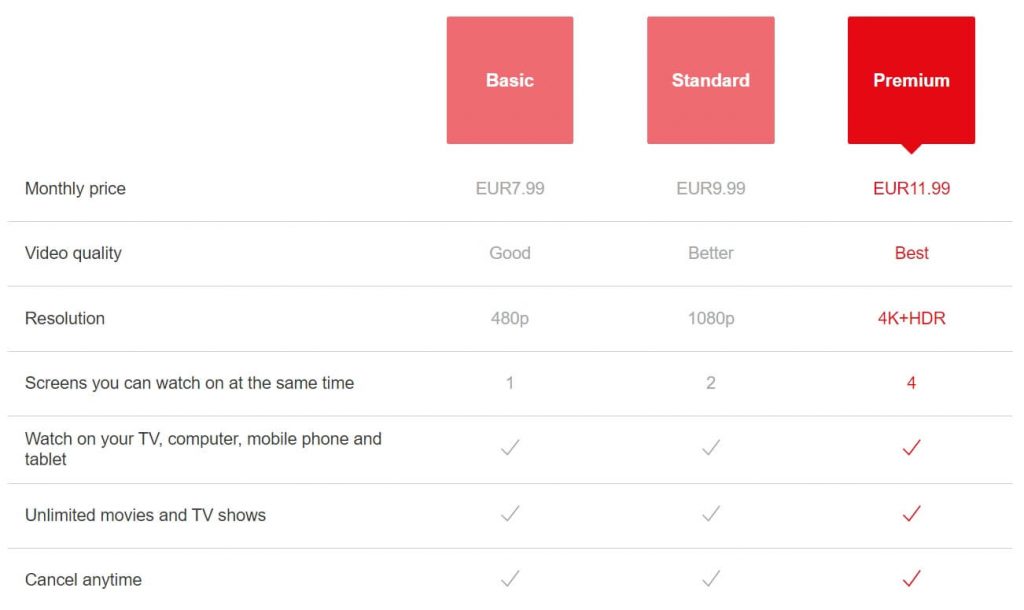
Базовый план за 8 евро/месяц включает возможность одновременного просмотра видео в стандартном качестве только на одном устройстве. То есть, два человека уже не смогут на разных смартфонах одновременно смотреть фильмы.
Стандартный план за 10 евро/месяц включает возможность просмотра видео в 1080p FullHD качестве одновременно на двух устройствах.
Премиум план за 12 евро/месяц включает возможность просмотра видео в максимальном качестве (4K, HDR, Dolby Vision) одновременно на 4 устройствах.
Важное замечание: не существует взломанных (пиратских) версий приложения Netflix. Если вы нашли такое, можете быть уверены в том, что это вредоносное ПО, не имеющее никакого отношения к сервису Netflix.
Увы, но то, что всегда казалось интересным, когда-то становится обыденным. Даже всенародно любимые «Битва экстрасенсов» и «Comedy Club» на ТНТ Премьер рано или поздно перестают захватывать дух. Заметили в себе такие перемены? Значит, пришло время сменить телевизионный репертуар – переключиться на что-нибудь новенькое и не менее увлекательное.

Продолжаем знакомство с сервисами потокового мультимедиа. Итак, встречайте: NetFlix – популярный американский стриминговый ресурс с огромной базой разношерстного контента на любой вкус и возраст.
А что здесь показывают?
Стриминговый сервис NetFlix, в отличие от традиционного интернет-телевидения, не только транслирует выпущенные в прокат продукты сторонних кинокомпаний, но и снимает собственные. Причем вновь добавленный в коллекцию контент становится доступным во всем мире одновременно, а не по очереди, как бывает обычно. Кстати, сериалы и многосерийные шоу здесь тоже выходят сразу целыми сезонами.
Вот, что, по мнению подписчиков NetFlix, стоит посмотреть в 2018 году:
- Второй сезон «Охотников за разумом».
- Третий сезон «Восьмого чувства».
- Шестой сезон «Карточного домика».
- Сериал «Видоизмененный углерод».
- Сериал «Касл-Рок».
- Триллер «Придержи тьму».
- Исторический экшн «Апостол».
- Вестерн «Баллада Бастера Скраггса».
- Комедию «Истории семьи Майровиц».
- Фантастический триллер «Аннигиляция».
- Многосерийный мультфильм «Белка и Стрелка: тайны космоса».
- Многосерийный мультфильм «Пиратская школа».
- Фантастический мультсериал «Трое внизу».
- Мультсериал с элементами триллера «Корабельный холм».
И это лишь малая толика. Всего, что есть на NetFlix, хватит на несколько лет(!) непрерывного просмотра.
Стоимость доступа ко всему этому удовольствию составляет $7,99-11,99 в месяц. Первые 30 дней – бесплатно.
Регистрируемся на NetFlix
Создание аккаунта юзера NetFlix определенно вызовет трудности у тех, кто не понимает английского языка. Да, несмотря на то, что сервис официально пришел в нашу страну 2 года назад, на русский его так и не перевели. Но это касается только интерфейса. Основная масса фильмов, сериалов и прочего имеет русскоязычный дубляж или субтитры, которые можно выбрать в настойках.
Процесс регистрации лучше всего пройти в браузерной версии NetFlix или в приложении на телефоне, поскольку он довольно затянут. Делать это на TV очень неудобно.
- Кликните кнопку «Join free for a month».

- Выберите тарифный план. Их здесь 3. Различия между ними только в качестве графики (уровне разрешения экрана) и количестве девайсов, на которые можно скачивать контент. Ограничение на количество устройств не означает, что часть материалов будет вам недоступна. Пользователь любого тарифа может смотреть всё, разве что не на всех устройствах. В дальнейшем выбранный план можно изменить.

- Следом идет этап создания учетной записи. Вбейте в соответствующее поле ваш действительный email и придумайте пароль.

- Далее сервис запросит платежные реквизиты. Не пугайтесь, списание первой оплаты произойдет через месяц, а пока эти данные просто сохранятся. Если что, отмена подписки доступна в любое время. И возобновление – тоже. Выберите удобный способ оплаты – карту Visa/MasterCard или PayPal, и заполните поля.

- Отметьте типы устройств, с которых вы будете просматривать контент. Можно все.

- Аккаунт создан. Проверьте, верно ли введены ваши данные. При желании сохраните номер телефона, который поможет восстановить доступ к сервису, если забудете пароль.


- Дальше вам предстоит выбрать 3 фильма, сериала или шоу, которые нравятся больше всего. На основе этого NetFlix будет подбирать для вас персонализированный контент.
- После того как вы сделаете выбор, запустится процесс персонализации аккаунта. Он займет около 10-20 секунд.

Вот теперь регистрация и начальная настройка завершены. Основная работа позади, а небольшие дополнительные изменения можно внести уже на телевизоре.
Что нужно для просмотра NetFlix на ТВ
Для просмотра материалов NetFlix на TV нужны 3 вещи: регистрация, доступ в Интернет и клиентское приложение сервиса.
С регистрацией мы только что разобрались. Сложностей с выходом в глобальную сеть у владельцев smart TV, как правило, не возникает.
Пользователям обычных телеков придется обзавестись для этого приставкой-медиаплеером.
Кроме того, телевизор можно подключить к компьютеру или мобильному устройству как дополнительный монитор и транслировать на него изображение по кабелю или по воздуху. О том, что это за технологии и как настроить подключение, F1comp рассказывал ранее.
При подключении TV в качестве второго монитора достаточно установить NetFlix только на передающее устройство , например, телефон или планшет. А если источником будет компьютер, то можно обойтись веб-версией в браузере.
Создаем профили пользователей. Выбираем фильмы и язык озвучки
Дети – налево, взрослые – направо
Коллекции стандартного и детского контента NetFlix находятся в разных разделах сервиса. По умолчанию отображается стандартный – взрослый раздел. Чтобы перейти в детский, нажмите кнопку «Kids» в верхней панели рядом с вашей аватаркой или в меню, которое открывается при наведении на нее курсора.

Для перехода из режима для детей в стандартный нажмите в том же месте кнопку «Exit Kids».

Настраиваем профили
Чтобы создать новый профиль пользователя, кликните в меню аккаунта кнопку «Manage Profile». Затем в открывшейся панели нажмите «Add Profile».

Введите имя юзера и поставьте флажок «Kid?», если это ребенок.

Чтобы изменить настройки уже созданного профиля, щелкните в панели «Manage Profile» по нужной аватарке. Здесь, помимо имени юзера и отметки «ребенок», можно выбрать язык интерфейса (русского, к сожалению, нет) и возрастную категорию доступного контента: «For little kids only» (для малышей), «For older kids and below» (для детей постарше), «For teens and below» (для подростков) и «All maturity level» (без ограничений).
Это интересно: Как сделать коллаж из фото онлайн: 4 лучших бесплатных сервиса
Меняем язык дубляжа и субтитров на русский
По умолчанию контент озвучивается на языке оригинала (в основной массе – на английском). Чтобы переключиться на русский, запустите воспроизведение выбранного фильма (шоу, сериала), щелкните в нижней панели плеера по значку, обведенному рамкой на скриншоте, и в колонке «Audio» выберите «Russian».

При отсутствии русского дубляжа можете включить русскоязычные субтитры (список «Subtitles»). К счастью, они присутствуют в большинстве фильмов и сериалов NetFlix.
Выбираем контент для просмотра, добавляем в плэйлист, ставим лайки
Вся коллекция материалов сервиса поделена на рубрики. В стандартном разделе их 4:
- TV shows – телевизионные шоу.
- Movies – фильмы и сериалы.
- Recently added – недавно добавленное.
- Mylist – личный плэйлист пользователя.
В рубриках и «TV shows» и «Movies» есть меню выбора жанра: Action, Crime, Documentaries, Comedies, Horror, Trillers и т. д.

Какими именно материалами наполнены рубрики, можно посмотреть на странице ниже, где каждый жанр представлен миниатюрами фильмов в виде ленты.
В разделе «Kids» тоже есть меню категорий. Среди них две основных: «Characters» (персонажи) и «Origin» (названия мультфильмов и передач), а также одна дополнительная – просто список жанров без имени.

Кроме того, и в основном, и в детском разделе есть строка поиска, куда можно ввести название фильма, жанр или имена актеров и персонажей.
Чтобы прочитать краткое описание привлекшего внимание фильма, поставить ему лайк или дизлайк, а также добавить в плэйлист, щелкните по его миниатюре (плитке) 1 раз. Если вы просто наведете на плитку курсор, поверх нее отобразятся эти же уменьшенные кнопки и прокрутится небольшой фрагмент видеоряда.

Настраиваем аккаунт
NetFlix позволяет менять любые параметры аккаунта пользователя, начиная с email и заканчивая настройками отображения субтитров.
Для доступа к разделу изменений войдите в основное меню вашей учетной записи и кликните пункт «Account».

Панель настроек выглядит так:

Верхняя часть – «Membership & Billing», содержит основные пользовательские данные: адрес электронной почты, пароль и номер телефона (если сохранен).
Ниже указан номер банковской карты или учетная запись PayPal, с которых по умолчанию списывается ежемесячный платеж. А справа – кнопки изменения платежного реквизита «Update payment info» и доступа к сведениям обо всех платежах «Billing details».
Еще ниже находится поле ввода промокодов и номеров подарочных карт для получения скидки. К сожалению, в России подарочные карты NetFlix пока не продаются, но в дальнейшем, скорее всего, будут.
Вторая часть панели настроек – «Plan Details», показывает ваш текущий тарифный план. Чтобы его изменить, щелкните «Change plan», выберите подходящий вариант и подтвердите решение нажатием кнопок «Continue» и «Confirm Change».
Это интересно: Настройка бесплатных каналов на Смарт ТВ
Дальше идет самый объемный раздел – «Settings» (Параметры). Здесь настраиваются:

Последний раздел панели настроек – «My profile», содержит индивидуальные параметры вашего профиля. В том числе:
- Язык – «Language». Хочется надеяться, что среди них рано или поздно появится русский.

Как отписаться от NetFlix
Чтобы отменить подписку на сервис, откройте настойки аккаунта и нажмите кнопку «Cancel Membership».

Следом – «Finish Cancellation».

Затем отметьте причину, по которой вы решили отказаться от подписки.
Отмена будет произведена после окончания текущего расчетного периода. Доступ к сервису можно восстановить в любое время. Данные учетных записей с контентом и настройками сохраняются в течение 10 месяцев после отписки.
С появлением интернета обычные телевизоры стали отходить на второй план. Поэтому многие компании стали создавать SmartTV. Это новое поколение телевизоров со встроенной операционной системой (или прошивкой) и поддержкой выхода в интернет. Многие пользователи, которые только приобрели такую технику не могут разобраться с множеством функций и программ этих устройств. Сегодня мы разберем, что за приложение Netflix, и нужно ли оно для просмотра фильмов и сериалов на телевизоре.
Несколько слов о разработчике программы
Молодая американская компания Netflix начала свой путь с создания обычных DVD-дисков и продажи их по e-mail. Но сегодня уже предоставляет услуги интернет видео. Компания предлагает огромную библиотеку мультфильмов и телесериалов. С 2013 года здесь стали создавать собственные телепрограммы и кино. Фирма занимается разработкой и внедрением своих проектов. Библиотека компании доступна практически на всех современных устройствах. Здесь производят видео для телевизоров и мониторов в Ultra HD 4K качестве .
Для чего нужна программа Нетфликс
Netflix — это программа, которая представляет собой онлайн-кинотеатр. Здесь можно посмотреть любой фильм, если оплатить ежемесячную подписку. Стоит она относительно подобных сервисов недорого — от 8 до 12 евро, что в рублевом эквиваленте составляет от 650 рублей до 1000. Если подключить услугу, то каждый зритель получит первый месяц подписки бесплатно. Все услуги данного кинотеатра предоставляются на разных платформах: SmartTV, Android, Windows Phone, Mac, Nintendo Wii U, Playstation 3,4, Vita, Xbox One, iOS, Windows .
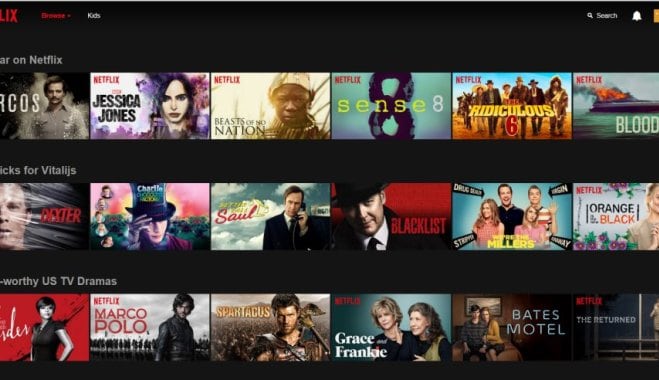
Начальным пакетом может пользоваться 1 устройство, средним — 2, премиум — 4. Сервисом пользуются более 100 миллионов зрителей с большинства популярных стран (190). Это достаточно большая аудитория зрителей. У компании отлично налажена инфраструктура. Здесь действует уникальный механизм, который был выдуман самой компанией. Он заключается в использовании микросервисов, чтобы контролировать каждую область их продукта.
Кинотеатр Нетфликс работает частично по принципу облачного сервиса . Вы нажимаете «Просмотр» и можете наслаждаться любым фильмом в своем телевизоре. Одним из отличия Нетфликс является заказ просмотра сезона или всего сериала целиком, а не по одной серии. На западе такой сеанс называют «просмотр за один присест». При этом вам не нужно будет ждать серии несколько дней или неделю.
Как настроить приложение на телевизоре
Разобравшись, что за софт Netflix, и для чего он нужен на ТВ, разберёмся, как его настроить. Для начала вам необходимо узнать, поддерживает ли ваш телевизор SmartTV . Данная технология даёт возможность подключить ваше устройство к сети и воспользоваться просмотром фильмов и приложений. Чтобы это сделать, прочтите инструкцию к телевизору. Возьмите в руки дистанционный пуль управления, здесь также должна быть кнопка SmartTV. Иногда на самой панели телевизора можно увидеть логотип «умного телевизора». Если не подходят эти способы, узнайте свою модель телевизора и откройте браузер, введите запрос в поисковиках.
Следующим шагом будет подключение телевизора к домашней сети или интернет. Для этого есть пара способов. Либо подключить его к вашей домашней беспроводной сети Wi-Fi, либо подключить напрямую кабель Ethernet (если есть соответствующий разъем в вашем устройстве). Не забывайте, что часто домашние беспроводные сети имеют пароль. Его нужно тоже вводить для телевизора.
Когда вы подключите телевизор к интернету, необходимо включить SmartTV. Обычно, есть специальная для этого кнопка. Многие путают пульт от ресивера и телевизора, будьте внимательны, используйте пульт только от телевизора. Часто кнопка SmartTV расположена на нём.
| Производитель пульта | Кнопка |
|---|---|
| Vizio | У этой фирмы кнопка может быть как с логотипом Нетфликс, так и с Vizio |
| Panasonic | Нужно нажать кнопку «Apps», что значит приложения |
| Sony | Найдите и выберите «Internet Apps», в некоторых Нетфликс |
| LG | Кнопка скорее всего будет обозначена как «My Apps» |
| Samsung | Кнопка часто обозначена в виде цветного куба |
Если ваша модель телевизора поддерживает SmartTV, но в нем нет Нетфликс, вы можете скачать его в специальном магазине приложений. Иногда обновленные версии прошивок телевизора уже содержат эту программу. Проверьте новые прошивки для своей модели и посмотрите, нет ли в ней данного приложения.
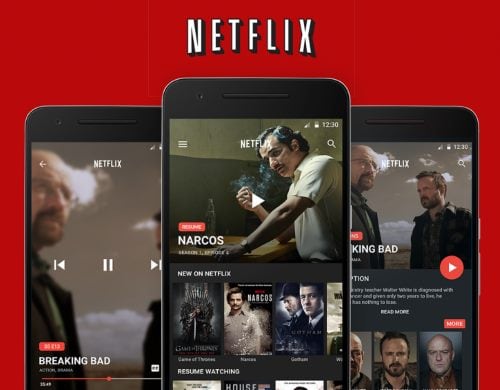
Если вам нужна программа Netflix на телевизоре, необходимо войти в свою учетную запись или зарегистрироваться . Процесс поиска видео и запуск достаточно прост. Он осуществляется при помощи пульта. Выберите необходимое и нажмите кнопку воспроизведения.
Контент программы
Известно, что этот онлайн-сервиc Netflix работает в любом браузере компьютера. Стоит сказать, что не все фильмы и телепередачи здесь переведены на русский язык. Разработчики начали переводить контент относительно недавно, поэтому вероятно в скором времени сервис будет полностью работать на русском. В Нетфликс можно найти большое количество оригинальных телесериалов , которые они разработали самостоятельно. При этом в свет выходят даже такие проекты, против которых сам президент компании Тед Сарандос.
Известно, что некоторые проекты, против которых выступил президент, были удостоены награды «Оскар». Позже главный руководитель признал, что был не прав. Некоторые сериалы и кинофильмы компания покупает у других. Например, сериал «Шерлок» был приобретен у популярного канала BBC. Нетфликс занимается и собственной разработкой зарубежных проектов . Одним из таких является «13 причин почему». Его отлично смотрят подписчики из Индии, примерно столько же, сколько и в самой Америке.

Самым популярным зарубежным проектом стал сериал «Бумажный дом» и «Тьма». Первый на сегодняшний день является самым известным сериалом Нетфликс, который без снят не на английском языке (для испанской публики).
Netflix сериалы
Главы компании Нетфликс заявляют, что не хотели бы, чтобы их сериалы или фильмы определяли бренд. Также для владельцев недопустимо, чтобы сам бренд определял их сериалы. Компания существует для транслирования развлекательного контента и нет такого понятия, как «Netflix сериал». Владельцы говорят, что лучшим их брендом является персонализация. Такой подход позволяет все время придумывать что-то новое. Именно поэтому здесь появляются такие популярные сериалы, как «На районе», «13 причин почему» и т. д.
В некоторых собственных проектах компания выражает свое отношение, например, к цифровой разработке, выпустив свой сериал «Концом ***ного мира». Президент Сарандос говорит, что к цифровым данным необходимо относится с особой осторожностью. Самое главное — не сосредотачиваться на цифрах, чтобы не увязнуть в них. Так рискуешь делать одно и тоже. И спустя некоторое время люди просто начнут уходить.
По неизвестным причинам некоторую информацию компания все же скрывает от публики и прессы. Как ни старались журналисты выпытать у президента список самых популярных сериалов, ничего не выходит. На самом деле это не так просто. Определить действительных зрителей и просмотры становится затруднительно, ведь одной подпиской может пользоваться сразу вся семья или даже группа студентов в общежитии колледжа. Если вам нужна программа Netflix на вашем TV, вы можете оформить базовую подписку, чтобы ознакомиться с возможностями онлайн-библиотеки.
Читайте также:

